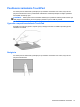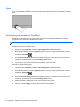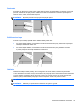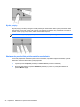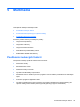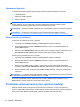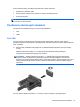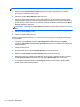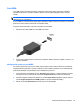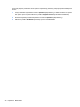HP - Linux Notebook PC User Guide
POZNÁMKA: Ak máte kartu AMD, postupujte podľa pokynov v nasledujúcej časti.
1. Kliknite na ikonu Gnome Display Applet (Zobrazovací aplet prostredia Gnome) v oblasti
upozornení na paneli úloh úplne vpravo.
2. Kliknite na položku Detect Monitors (Zistiť monitory).
3. Kliknite na prepínač On (Zapnuté) v pravej časti obrazovky. Ak sa predvolený monitor nezistí,
podľa špecifikácií externého monitora nastavte príslušné rozlíšenie a obnovovaciu frekvenciu. V
prípade potreby zmeňte otočenie. Ak obrazovka vyžaduje zrkadlenie, začiarknite políčko Mirror
Screens (Zrkadlové obrazovky).
POZNÁMKA: Kliknutím na položku Default (Predvolené) zmeňte režim externého monitora na
šírku.
4. Kliknite na tlačidlo Apply (Použiť).
5. Kliknite na tlačidlo Close (Zavrieť).
Ak sa po stlačení klávesovej skratky fn+f4 externý monitor nerozpozná a máte grafickú kartu AMD,
postupujte takto:
1. Vyberte ponuku Computer (Počítač) > More Applications (Ďalšie aplikácie) > System
(Systém) > ATI Catalyst Control Center (as Superuser) (Centrum ovládania ATI Catalyst (ako
superpoužívateľ)).
2. Zadajte koreňové heslo.
3. Na pravej table vyberte položku Display Manager (Správca obrazoviek).
4. Kliknite na tlačidlo Detect connected displays (Zistiť pripojené obrazovky).
5. Nastavenia obrazovky môžete zmeniť kliknutím na svoj monitor v dialógovom okne a výberom
karty Display properties (Vlastnosti obrazovky) alebo Multi-Display (Viac obrazoviek).
6. Po konfigurácii nastavení kliknite na tlačidlo Apply (Použiť) a potom kliknite na tlačidlo OK.
Počítač môže vyžadovať reštartovanie.
38 Kapitola 5 Multimédiá